8 způsobů, jak opravit Overwatch Žádný hudební problém (09.15.25)
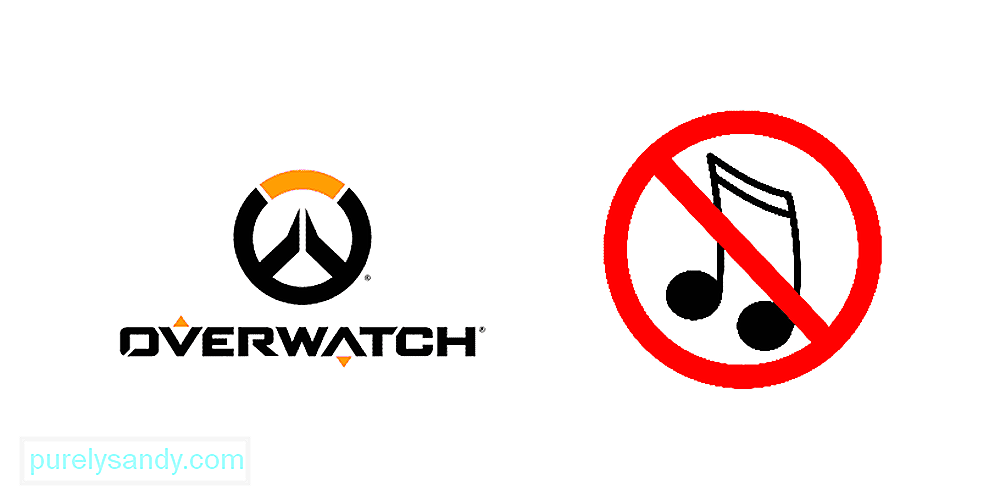 overwatch žádná hudba
overwatch žádná hudba Pokud jste si právě nainstalovali hru nebo ji aktualizovali na nejnovější verzi a ocitli jste se na místě, kde hudba hry nehraje nebo z nabídky nebo během hry nevychází žádný zvuk, můžete pravděpodobně čelí problémům s nastavením hry nebo se zařízením, na kterém hru spouštíte. Tyto kroky pro řešení potíží však můžete použít k identifikaci problému a jeho odstranění, než vyhledáte pomoc v kanálech podpory vydavatele.
Opravit Overwatch Žádný problém s hudbouNež začnete něco dělat, ujistěte se, že jste aktualizovali na nejnovější verzi oprava hry, která zajistí, že se nejedná o chybu ve hře samotné a že vaše hra běží správně. Jakmile to uděláte, pokračujte následujícími kroky:
Populární lekce Overwatch
1) Zkontrolujte, zda je zvukové zařízení (reproduktory nebo sluchátka) zapnuté a správně připojené k počítači. Zkontrolujte, zda jsou správně zapojeny do správných portů a zda nedochází ke zbytečnému zamotávání vodičů. Požádejte výrobce zvukového zařízení o další podporu nebo dotazy na hardware.
2) Vyměňte zvukové kabely za jiný pracovní pár, abyste se ujistili, že problém nespočívá ve špatném kabel nebo připojení. Poškozený kabel může způsobit problémy se zvukem ve hře a doporučujeme použít novou a funkční sadu.
3) Pokud máte současně připojeny reproduktory i sluchátka , může se stát, že zvuk hry je přesměrován přes jeden nebo druhý nebo žádný z nich. Odpojte obě zařízení a připojte jedno z nich zpět a zkontrolujte, zda se tím problém nevyřešil.
4) Zkontrolujte také systémovou hlasitost počítače a ujistěte se, že není ztlumená a že je úroveň hlasitosti nastavena na odpovídající hodnotu.
5 ) Zkontrolujte si nastavení zvuku ve hře i možnosti ve hře. Ujistěte se, že Hudba a Zvuk jsou povoleny a zaškrtnuty, hlavní hlasitost není ztlumena nebo nastavena na nízkou hodnotu a že Výstupní zařízení, Kvalita zvuku, Zvukový kanál, a Nastavení reproduktorů jsou správně nakonfigurovány.
6) Pokud se zdá, že problém není ve hře, zkontrolujte ovladače zařízení a aktualizujte ovladač zvuku, abyste se ujistili, že funguje správně. Aktualizace ovladače může vyřešit jakékoli problémy se zvukem a obnovit hudbu ve hře kvůli problémům s kompatibilitou softwaru.
7) Je možné, že může být i jiná aplikace. manipulace s vaší hrou nebo způsobení problémů s alokací reimg. Zavřete všechny ostatní aplikace, abyste se vyhnuli konfliktům se softwarem, a restartujte hru, abyste zjistili, zda to pomohlo.
8) Zkontrolujte, zda má váš počítač správně nastaveno výchozí komunikační zařízení, a to otevřete Nastavení zvuku a přejděte do nabídky Přehrávací zařízení . Vyberte si preferované zařízení a nastavte ho jako výchozí.
Pokud jste vyzkoušeli všechny tyto kroky a neúspěšně vyšli bez opravy, měli byste se přímo obrátit na technickou podporu Blizzard a požádat je, aby vám pomohli vyřešit váš problém.
40731YouTube video: 8 způsobů, jak opravit Overwatch Žádný hudební problém
09, 2025

